Microsoft Word 2007, meskipun bukan versi terbaru, masih menjadi alat pengolah kata yang andal dan banyak digunakan. Salah satu elemen fundamental dalam membuat dokumen yang rapi dan mudah dibaca adalah pengaturan spasi antar baris dan antar paragraf. Bagi banyak pengguna, memanipulasi spasi seringkali identik dengan mengklik menu-menu yang rumit. Namun, bagi Anda yang gemar efisiensi dan ingin menguasai pengolahan dokumen hanya dengan keyboard, kabar baiknya adalah Word 2007 menyediakan cara yang gesit dan efektif untuk mengubah spasi tanpa menyentuh mouse.
Artikel ini akan membawa Anda menyelami berbagai teknik mengubah spasi di Word 2007 secara eksklusif menggunakan kombinasi tombol keyboard. Kita akan membahas cara mengubah spasi antar baris, spasi antar paragraf, serta spasi tambahan yang mungkin muncul atau perlu ditambahkan. Dengan menguasai teknik-teknik ini, Anda tidak hanya akan mempercepat alur kerja, tetapi juga meningkatkan produktivitas dan kemampuan Anda dalam menghasilkan dokumen profesional.
Memahami Konsep Spasi dalam Word
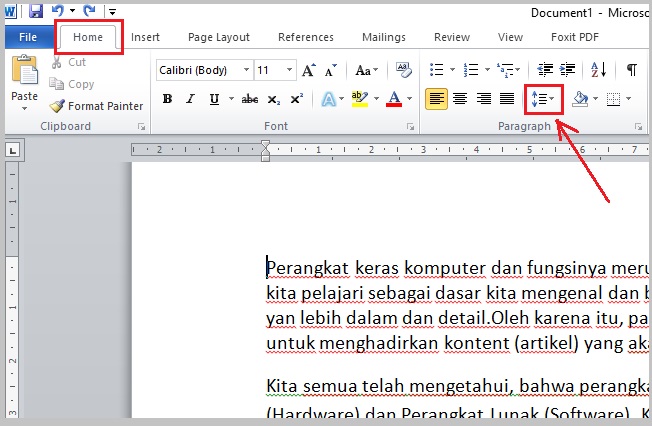
Sebelum kita terjun ke teknik keyboard, penting untuk memahami dua jenis utama spasi yang sering kita temui di Word:
-
Spasi Antar Baris (Line Spacing): Ini adalah jarak vertikal antara setiap baris teks dalam satu paragraf. Spasi tunggal (single spacing) berarti baris-baris teks berdekatan, sedangkan spasi ganda (double spacing) memberikan jarak lebih lebar, membuat teks lebih mudah dibaca, terutama untuk draf atau dokumen yang memerlukan banyak catatan. Word menyediakan opsi spasi tunggal, 1.15 baris, 1.5 baris, ganda, hingga spasiPrecisely (dengan jumlah baris yang ditentukan secara manual).
-
Spasi Antar Paragraf (Paragraph Spacing): Ini adalah jarak vertikal antara akhir satu paragraf dengan awal paragraf berikutnya. Pengaturan ini sangat krusial untuk memisahkan ide-ide yang berbeda dan memberikan "napas" pada tata letak dokumen. Spasi antar paragraf bisa diatur sebelum paragraf (Spacing Before) dan sesudah paragraf (Spacing After).
Mengubah Spasi Antar Baris dengan Keyboard
Mengubah spasi antar baris adalah salah satu penyesuaian paling umum. Di Word 2007, Anda bisa melakukannya dengan cepat menggunakan kombinasi keyboard, terutama jika Anda ingin menerapkan spasi tunggal, 1.5 baris, atau ganda.
Langkah-langkah Mengubah Spasi Antar Baris:
-
Pilih Teks yang Diinginkan: Pertama, Anda perlu memilih bagian teks yang ingin Anda ubah spasinya.
- Untuk memilih seluruh dokumen: Tekan
Ctrl + A. - Untuk memilih sebagian teks: Klik di awal teks, tahan tombol
Shift, lalu klik di akhir teks. Atau, gunakan kombinasiShiftdengan tombol panah (→,←,↑,↓) untuk memilih teks secara bertahap.
- Untuk memilih seluruh dokumen: Tekan
-
Akses Opsi Spasi Antar Baris: Word 2007 memiliki shortcut keyboard khusus untuk mengubah spasi antar baris yang paling umum. Ini adalah fitur yang sering terlewatkan namun sangat ampuh.
- Spasi Tunggal (Single Spacing): Tekan
Ctrl + 1. - Spasi 1.5 Baris: Tekan
Ctrl + 5. - Spasi Ganda (Double Spacing): Tekan
Ctrl + 2.
Catatan Penting: Shortcut ini hanya bekerja untuk spasi tunggal, 1.5 baris, dan ganda. Untuk pengaturan spasi antar baris yang lebih spesifik (misalnya, 1.15 baris, atau jumlah baris tertentu), Anda perlu menggunakan metode yang sedikit berbeda yang akan dibahas nanti.
- Spasi Tunggal (Single Spacing): Tekan
Mengubah Spasi Antar Baris dengan Pengaturan Lebih Spesifik (Melalui Dialog Box):
Jika Anda membutuhkan spasi antar baris yang lebih spesifik dari opsi shortcut di atas, Anda bisa mengakses dialog box "Paragraph" melalui keyboard.
-
Pilih Teks: Pastikan teks yang ingin diubah sudah dipilih.
-
Buka Dialog Box Paragraph: Tekan
Alt + O(untuk membuka menu Format), kemudian tekanP(untuk memilih Paragraph). Atau, cara yang lebih cepat dan langsung adalah dengan menekanCtrl + Alt + P. -
Navigasi dalam Dialog Box: Setelah dialog box "Paragraph" terbuka, Anda akan menggunakan tombol navigasi untuk mencapai pengaturan spasi.
- Gunakan tombol
Tabuntuk berpindah antar kolom dan grup pengaturan. - Tombol panah (
→,←,↑,↓) digunakan untuk memilih opsi dalam daftar atau mengubah nilai numerik. - Perhatikan grup "Spacing" di bagian bawah dialog box. Di sini Anda akan menemukan:
- "Before": Mengatur spasi sebelum paragraf.
- "After": Mengatur spasi setelah paragraf.
- "Line spacing": Ini adalah tempat Anda bisa mengatur spasi antar baris secara lebih rinci. Klik pada dropdown di sampingnya (menggunakan tombol panah
↓atau↑jika Anda sudah berada di kolom tersebut) dan pilih opsi yang diinginkan seperti "Single", "1.5 lines", "Double", "At Least", "Exactly", "Multiple". - Jika Anda memilih "At Least", "Exactly", atau "Multiple", Anda perlu memasukkan nilai numerik. Gunakan tombol panah
↑dan↓untuk menambah atau mengurangi nilai, atau ketikkan langsung nilainya jika kursor sudah berada di kolom input.
- Gunakan tombol
-
Konfirmasi Perubahan: Setelah mengatur spasi sesuai keinginan, tekan
Enteratau tombolTabhingga tombol "OK" terpilih, lalu tekanEnteruntuk menerapkan perubahan.
Mengubah Spasi Antar Paragraf dengan Keyboard
Mengatur spasi antar paragraf sama pentingnya dengan spasi antar baris untuk keterbacaan dokumen. Di Word 2007, pengaturan ini juga bisa diakses dan dimanipulasi menggunakan keyboard.
Menggunakan Shortcut untuk Menambah atau Mengurangi Spasi Antar Paragraf:
Word 2007 memiliki shortcut yang sangat berguna untuk menambah atau mengurangi spasi setelah paragraf secara otomatis dengan peningkatan 0.1 baris (atau nilai default lainnya yang bisa diatur).
-
Posisikan Kursor: Tempatkan kursor Anda di dalam paragraf yang ingin Anda tambahkan atau kurangi spasinya, atau pilih beberapa paragraf sekaligus.
-
Menambah Spasi Setelah Paragraf: Tekan
Ctrl + 0(nol). Shortcut ini akan menambahkan spasi tambahan setelah paragraf, seringkali setara dengan spasi satu baris penuh jika spasi paragraf belum diatur sebelumnya. -
Mengurangi Spasi Setelah Paragraf: Sayangnya, Word 2007 tidak memiliki shortcut keyboard tunggal yang mengurangi spasi antar paragraf secara langsung dengan cara yang sama seperti menambahkannya. Untuk mengurangi spasi, Anda perlu menggunakan dialog box "Paragraph" seperti yang dijelaskan di bawah.
Mengatur Spasi Antar Paragraf Secara Spesifik (Melalui Dialog Box):
Untuk kontrol penuh atas spasi sebelum dan sesudah paragraf, dialog box "Paragraph" adalah solusinya.
-
Pilih Teks atau Posisikan Kursor: Pilih teks yang ingin Anda ubah, atau cukup tempatkan kursor di dalam paragraf yang ingin Anda sesuaikan.
-
Buka Dialog Box Paragraph: Tekan
Ctrl + Alt + P(atauAlt + O, laluP). -
Navigasi ke Pengaturan Spasi Paragraf:
- Gunakan tombol
Tabuntuk berpindah ke grup "Spacing". - Anda akan menemukan opsi "Before" dan "After".
- Gunakan tombol panah
↑dan↓untuk menambah atau mengurangi nilai spasi dalam poin (points). Anda juga bisa mengetikkan nilai secara langsung jika Anda mengetahui nilai yang diinginkan. - Misalnya, untuk menambahkan spasi ekstra 0.5 cm setelah paragraf, Anda bisa mengetikkan "6 pt" di kolom "After" (karena 1 cm kira-kira 36 pt).
- Gunakan tombol
-
Konfirmasi Perubahan: Tekan
Enteruntuk menutup dialog box dan menerapkan pengaturan.
Mengatasi Masalah Spasi yang Muncul Tanpa Disengaja
Terkadang, spasi tambahan muncul di dokumen Anda tanpa Anda sadari. Ini bisa disebabkan oleh:
- Menekan
EnterDua Kali: Ini adalah penyebab paling umum spasi antar paragraf yang berlebihan. Setiap kali Anda menekanEnter, Word membuat paragraf baru. Jika Anda menekanEnterdua kali, Anda membuat paragraf kosong di antaranya, yang menghasilkan spasi tambahan. - Pengaturan Spasi Otomatis: Beberapa template atau pengaturan default Word mungkin sudah memiliki spasi tambahan setelah setiap paragraf.
Cara Membersihkan Spasi Berlebih Menggunakan Keyboard:
-
Menghapus Paragraf Kosong:
- Temukan paragraf kosong (yang hanya terlihat seperti spasi tambahan di antara teks).
- Tempatkan kursor Anda di awal paragraf kosong tersebut.
- Tekan tombol
Deletesatu kali untuk menghapus paragraf kosong tersebut. Jika Anda menempatkan kursor di akhir paragraf sebelumnya dan menekanEnter, Anda juga akan menghapus spasi tambahan tersebut.
-
Mengatur Ulang Spasi ke Default (Spasi Tunggal dan Tanpa Spasi Antar Paragraf):
- Pilih seluruh dokumen (
Ctrl + A). - Terapkan spasi tunggal: Tekan
Ctrl + 1. - Buka dialog box Paragraph (
Ctrl + Alt + P). - Atur "Before" menjadi 0 pt dan "After" menjadi 0 pt.
- Tekan
Enter.
- Pilih seluruh dokumen (
Tips Tambahan untuk Mengelola Spasi dengan Keyboard
- Konsisten adalah Kunci: Setelah Anda menentukan pengaturan spasi yang diinginkan untuk dokumen Anda (misalnya, spasi 1.15 antar baris dan 6 pt spasi setelah paragraf), usahakan untuk konsisten menggunakannya. Ini akan membuat dokumen Anda terlihat profesional dan terorganisir.
- Gunakan Fitur "Find and Replace" untuk Spasi Ganda yang Tidak Diinginkan: Jika Anda memiliki dokumen lama yang mungkin memiliki spasi ganda yang tidak diinginkan dan ingin mengubahnya menjadi spasi tunggal, Anda bisa menggunakan fitur Find and Replace.
- Tekan
Ctrl + Huntuk membuka dialog box "Find and Replace". - Di kolom "Find what", ketikkan
^p^p(ini mewakili dua kali menekan Enter). - Di kolom "Replace with", ketikkan
^p(satu kali menekan Enter). - Klik "Replace All". Ini akan mengganti setiap dua paragraf menjadi satu paragraf, secara efektif menghilangkan spasi ganda yang disebabkan oleh dua kali menekan Enter. Namun, hati-hati menggunakan fitur ini karena bisa memengaruhi struktur dokumen jika tidak digunakan dengan bijak.
- Tekan
- Perhatikan Pengaturan "Don’t add space between paragraphs of the same style": Dalam dialog box Paragraph, ada opsi ini. Jika dicentang, maka spasi "After" tidak akan ditambahkan jika paragraf berikutnya memiliki gaya yang sama. Ini bisa berguna untuk menghemat spasi. Anda bisa mengaktifkan atau menonaktifkannya melalui dialog box.
Kesimpulan
Menguasai pengubahan spasi di Microsoft Word 2007 menggunakan keyboard adalah keterampilan yang sangat berharga bagi siapa saja yang ingin bekerja lebih efisien dan efektif. Dengan memanfaatkan shortcut Ctrl + 1, Ctrl + 5, Ctrl + 2, dan Ctrl + 0, Anda dapat dengan cepat menyesuaikan spasi antar baris dan paragraf. Untuk kontrol yang lebih rinci, dialog box "Paragraph" yang dapat diakses melalui Ctrl + Alt + P membuka dunia pengaturan spasi yang luas, semuanya dapat dinavigasi hanya dengan keyboard.
Ingatlah bahwa latihan adalah kunci. Semakin sering Anda mempraktikkan kombinasi keyboard ini, semakin alami mereka akan terasa. Dengan sedikit dedikasi, Anda akan segera menemukan bahwa mengelola spasi di Word 2007 menjadi tugas yang cepat, mudah, dan bebas dari ketergantungan pada mouse, memungkinkan Anda untuk fokus pada isi dokumen Anda. Selamat mencoba!


